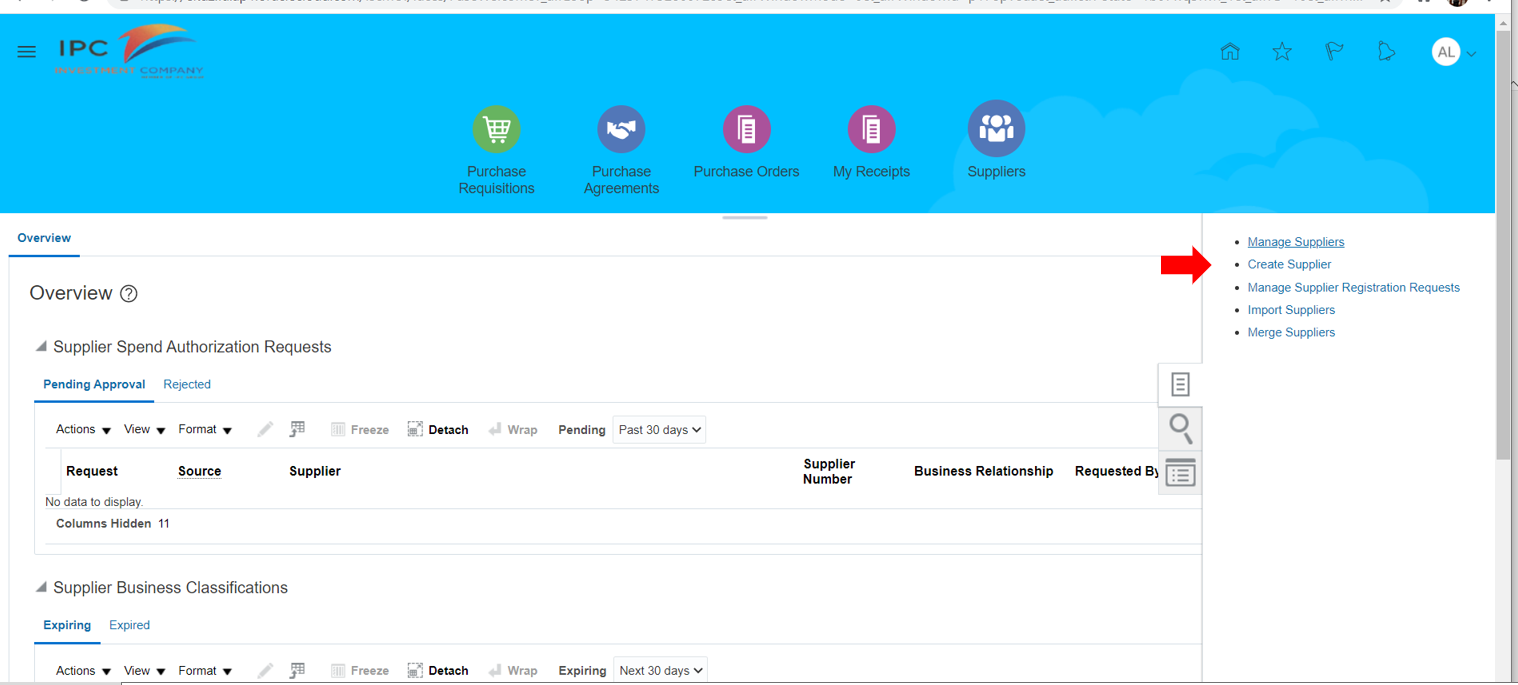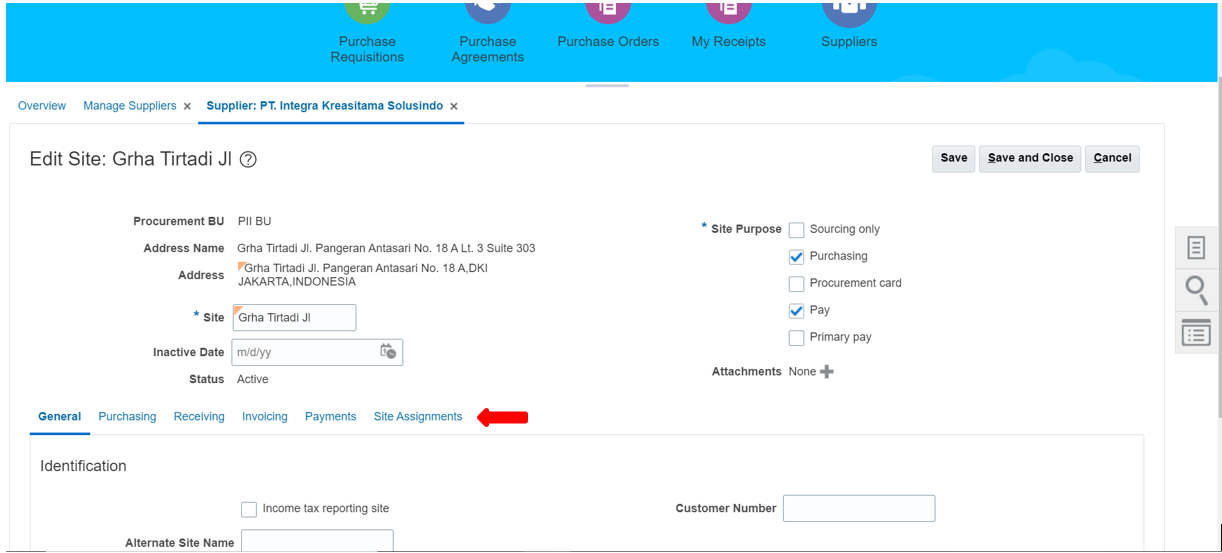Sebelum kita membahas tentang
Traffic pemakaian alangkah lebih baiknya jika kita mengetahui apa yang disebut
dengan MRTG, MRTG (the Multi Router Traffic Grapher) Adalah aplikasi yang
digunakan untuk memantau beban trafik pada
link jaringan. MRTG akan
membuat halaman
HTML
yang berisi gambar
GIF
yang mengambarkan trafik melalui jaringan secara harian, mingguan, bulanan dan
tahunan. MRTG dibuat oleh
Tobias Oetiker menggunakan
Perl dan
C dan tersedia untuk sistem
operasi
UNIX dan
Windows NT.
Fungsi utama MRTG adalah untuk
mengetahui dan memantai traffic pemakaian link atau jaringan kita sewa, apakah
benar link yang kita sewa itu sesuai
pendeliveran dari pihak provider ke kita sebagai user pemakai link
tersebut. Selain itu MRTG biasanya digunakan untuk mengukur kebutuhan BW yang
kita butuhkan guna proses pertukaran data ataupun browsing internet. Dengan
melihal graff MRTG kita dapat melihat traffic pemakaian yang kita gunakan. Jadi
jika dirasa BW tidak mencukupi maka kita
bisa mensiasatinya dengan cara Upgrade BW ataupun melakukan pengurangan
pemakaian .
Yukk sekarang Lanjut ke pokok
bahasan perihal MRTG Telkom.
Telkom sebagai Service Profider
Terbesar di Indonesi mempunyai banyak sekali layanan yang ditawarkan Telkom
untuk kebutuhan Perusahaan- Perusahan yang ada di Indonesia. Mulai dari layanan
berbasis komunikasi data seperti VPN IP dan METRO E ataupun Layanan Internet yauitu Astinet dan
Indihome (Nama lain dari Speedy) .Sebagai provider, telkom dituntut untuk
memberikan repot performansi link yang disewakan kepada customer-customernya
selain itu biasanya kebanyakan customer meminta untuk dibuatkan report perihal
pemakaian link ataupun traffic pemakaian link guan digunakan untuk repot dalam
pembayaran tagihan.
Disinilah Fungsi MRTG berperan
karena MRTG akan memberikan Graff secara Continue perihal traffic pemakian yang digunakan oleh
customer. Untuk Traffic sendiri bisa dilihat muali dari permenit, perjam,
Perhari,Perbulan dan bahkan pertahun.
Setiap pelanggan yang
berlangganan Telkom diberikan akses untuk melihat traffic pemakian link yang
digunakan. Tetapi untuk dapat mengakses link tersebut para pelanggan harus
mengirimkan Email terlebih dahulu ke Team MRTG agar dibuatkan username dan
password guna login kealamat Webnya.
Untuk Alamat WEB yang digunakan
adalah “ https://telkomcare.telkom.co.id/mrtg/graph
“
Sedangkan untuk Alamat Email
Untuk Request dibuatkan user nam dan password adalah “
emertegedes@gmail.com” atau Bisa email ke “ C4.telkom.co.id”
dengan menyebutkan Nama PT yang
akan dibuatkan MRTG . Untuk Username dan Password biasanya akan disamakan
dengan nama PT yang bersangkutan.
Setelah kita mendapatkan
username dan passwd MRTG yang kita
request kita tinggal menginformasikan SID link yang akan dibuatkan
Graffnya. Setelah kita mendapatkan
balasan email bahwa graff sudah dcreate kita tinggal mengecek graff yang kita
request tadi .
Berikut ini adalah contoh ketika
kita mengakses MRTG
Untuk Melihat list link yang
sudah kita request kita tinggal klik di graff, nah disitu akan muncul semua list
graf yang ingin kita tampilkan. Untuk melihat graff pemakaian kita tinggal
memilih salah satu graff yang akan kita liat.
Berikut adalah tampilan Graffnya
Untuk tampilan graf sendiri kita
bisa memilih , apakah mau ditampilkan dalam dalam satuan Jam, Hari, Minggu ataupun
Bulan.
Mungkin segitu dulu penjelasan tentang MRTG dari saya...
Jika ada yang kurang jelas atau sekedar diskusi bisa langsung meninggalkan pesan di kolom komentar...
Terima kasih